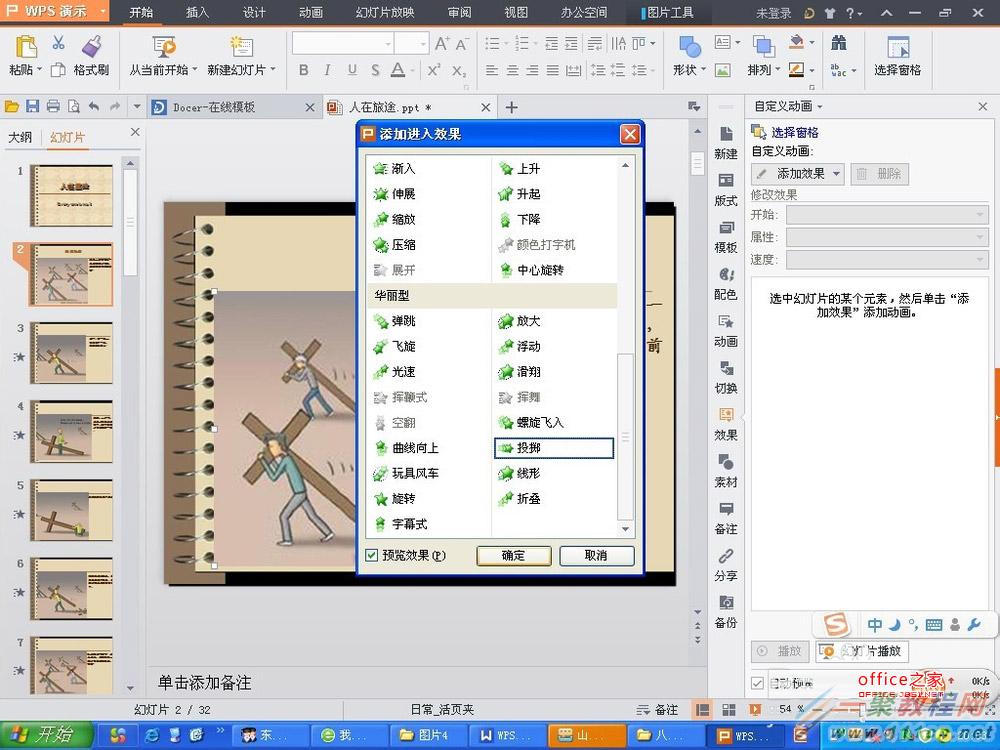最新下载
热门教程
- 1
- 2
- 3
- 4
- 5
- 6
- 7
- 8
- 9
- 10
WPS演示中插入相关的动画效果
时间:2022-06-27 10:32:40 编辑:袖梨 来源:一聚教程网
wps版做ppt在设置自定义动画效果为“之后”,然而播放时却很乱,要么单击才出现,要么出现空白,再单击出现一秒钟又立即到下一张了,不知道为什么?我一开始设置时还没问题,做了几张之后前面的效果突然就乱了!
解决:“之后”的设置依赖于上一个动画的完成,一个乱都乱。你大概是想实现自动播放的效果,建议采用“从上一项开始”把所有动画都设为“从上一项开始”,然后再分别设置他们延迟时间第一个图片第三秒出现就延迟3秒,第二个图片第7秒出现,就延迟7秒,依次类推~~~~~这样做既简单,又不会出错,因为他们之间没有任何联系,都是独立运行的。
具体步骤:
首先,在我们制作演示文稿时打开需要添加动画效果的页面,点击一下(左击)需要添加动画效果的图或文字,然后在其右边的栏目中找到“效果”,如图1(黄色边沿部分):
点击“效果”后会出现一个界面,如图2:
这时我们把鼠标移动至“自定义动画”中的“添加效果”。如图3:
接下来我们可以根据自己的需要选择相应的动画效果,如果这里看到所显示的效果感觉不满意可以把鼠标往下移动至“其他效果”。如图4:
点击,接下来则会出现一个更大的框,这里面是可以选择的全部动画效果;分类为:基本型,细微型,温和型,华丽型。我们在这里面选择相应的效果后点击确定即可。如图5:
这样一个动画效果的制作也就完成了。当然我们也可以选择其退出的效果,按照类似的程序设置即可,只是在前面选择的时候,不是选择“进入”而是选择“退出”的效果。其步骤也基本相同。
相关文章
- 第五人格佣兵护腕怎么用 第五人格佣兵护腕教学 04-28
- 崩铁星穹列车年度开拓报告活动怎么玩 星穹列车年度开拓报告网页活动介绍 04-28
- 逆水寒手游五子棋残局三十二怎么过 04-28
- 崩坏星穹铁道齐颂给谁用 04-28
- 火影忍者手游旋涡鸣人仙人模式怎么玩 04-28
- 原神怎么破坏磐键 原神破坏磐键的方法 04-28